Top (Αρχή) > Content Manager (Διαχειριστής περιεχομένου) > Computer (Windows® / Mac) (Υπολογιστής (Windows® / Mac)) > Backing up and restoring files on your PS Vita system using a computer (Δημιουργία και επαναφορά αντιγράφων ασφαλείας στο σύστημα PS Vita με τη χρήση υπολογιστή)
 Backing up and restoring files on your PS Vita system using a computer (Δημιουργία και επαναφορά αντιγράφων ασφαλείας στο σύστημα PS Vita με τη χρήση υπολογιστή)
Backing up and restoring files on your PS Vita system using a computer (Δημιουργία και επαναφορά αντιγράφων ασφαλείας στο σύστημα PS Vita με τη χρήση υπολογιστή)
Μπορείτε να δημιουργήσετε αντίγραφα ασφαλείας από το σύστημα PS Vita σε έναν υπολογιστή (Windows® / Mac), δημιουργώντας ένα αρχείο αντιγράφου ασφαλείας. Αργότερα μπορείτε να επαναφέρετε το σύστημα PS Vita, αν χρειαστεί. Συνιστάται η δημιουργία αντιγράφων ασφαλείας του συστήματος PS Vita πριν από την αντικατάσταση της κάρτας μνήμης του συστήματος με μια κάρτα μεγαλύτερης χωρητικότητας ή πριν από την αποστολή του συστήματος PS Vita για επισκευή ή απόρριψη. Σας συνιστούμε να δημιουργείτε τακτικά αντίγραφα ασφαλείας του συστήματος PS Vita.
- Πριν εκτελέσετε τη διαδικασία, πρέπει να κάνετε τα εξής:
- Τοποθετήστε μια κάρτα μνήμης για το σύστημα PS Vita στο σύστημά σας PS Vita.
- Συνδέστε ένα λογαριασμό PlayStation®Network με το σύστημα PS Vita.
Αν έχετε ένα λογαριασμό PlayStation®Network που δημιουργήθηκε σε άλλη συσκευή, όπως ένα σύστημα PS3™ ή έναν υπολογιστή, μπορείτε να συνδεθείτε με αυτόν το λογαριασμό. - Συνδέστε τον υπολογιστή σας στο Internet.
- Εγκαταστήστε την εφαρμογή Content Manager Assistant (Βοηθός διαχείρισης περιεχομένου) στον υπολογιστή σας.
Πραγματοποιήστε λήψη της εφαρμογής Content Manager Assistant (Βοηθός διαχείρισης περιεχομένου) από την εξής τοποθεσία web:
http://cma.dl.playstation.net/cma/
- Για να δημιουργήσετε αντίγραφα ασφαλείας ή να επαναφέρετε το σύστημα PS Vita, θα πρέπει να κλείσετε όλες τις εφαρμογές που χρησιμοποιείτε.
Ειδοποίηση
Δεν μπορείτε να χρησιμοποιήσετε αυτήν τη διαδικασία για να δημιουργήσετε αντίγραφα ασφαλείας των πληροφοριών επάθλων. Αυτό που μπορείτε να κάνετε είναι να συγχρονίσετε τις πληροφορίες επάθλων με το PlayStation®Network, για να αποθηκευτούν τα δεδομένα των επάθλων στους διακομιστές του PlayStation®Network. Αφού συνδεθείτε στο PlayStation®Network, πατήστε  (Trophies) (Έπαθλα) για να συγχρονίσετε τις πληροφορίες επάθλων.
(Trophies) (Έπαθλα) για να συγχρονίσετε τις πληροφορίες επάθλων.
- 1.
- Ελέγξτε αν έχει εγκατασταθεί και αν εκτελείται στον υπολογιστή η εφαρμογή Content Manager Assistant (Βοηθός διαχείρισης περιεχομένου).
- Windows®:
Εντοπίστε το εικονίδιο της εφαρμογής Content Manager Assistant (Βοηθός διαχείρισης περιεχομένου) στην περιοχή ειδοποιήσεων της γραμμής εργασιών: 
- Mac:
Εντοπίστε το εικονίδιο της εφαρμογής Content Manager Assistant (Βοηθός διαχείρισης περιεχομένου) στη γραμμή μενού: 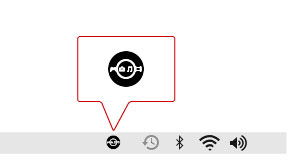
- 2.
- Συνδέστε το σύστημα PS Vita με τον υπολογιστή χρησιμοποιώντας ένα καλώδιο USB.
- 3.
- Στο σύστημα PS Vita, πατήστε
 (Content Manager) (Διαχείριση περιεχομένου) > [Start] [Έναρξη].
(Content Manager) (Διαχείριση περιεχομένου) > [Start] [Έναρξη]. - 4.
- Πατήστε [Back Up] [Δημιουργία αντιγράφου ασφαλείας] ή [Restore] [Επαναφορά].

- Ακολουθήστε τις οδηγίες που εμφανίζονται στην οθόνη για να ολοκληρώσετε τη διαδικασία.
- Μπορούν να δημιουργηθούν έως και 10 αρχεία αντιγράφων ασφαλείας για όλους τους λογαριασμούς.
- Δεν είναι δυνατή η δημιουργία αρχείων αντιγράφων ασφαλείας μεγαλύτερων από 4 GB σε σκληρούς δίσκους που έχουν διαμορφωθεί με το σύστημα FAT32.
- Αν αλλάξετε το όνομα ενός αρχείου αντιγράφου ασφαλείας ή το όνομα του φακέλου στο οποίο έχει αποθηκευτεί, ενδέχεται να μην είναι δυνατή η χρήση του αρχείου για την επαναφορά του συστήματος PS Vita.
- Μπορείτε να επαναφέρετε ένα αρχείο αντιγράφου ασφαλείας μόνο σε ένα σύστημα PS Vita που είναι συνδεδεμένο με τον ίδιο λογαριασμό PlayStation®Network με τον οποίο ήταν συνδεδεμένο όταν δημιουργήθηκε το αρχείο αντιγράφου ασφαλείας. Μπορείτε επίσης να επαναφέρετε το αρχείο αντιγράφου ασφαλείας σε ένα άλλο σύστημα PS Vita, αρκεί αυτό το σύστημα PS Vita να έχει συνδεθεί με τον ίδιο λογαριασμό PlayStation®Network.
- Ισχύουν οι εξής περιορισμοί όσον αφορά τη δημιουργία αντιγράφων ασφαλείας και την επαναφορά βίντεο που έχουν ενοικιαστεί από το PlayStation®Store:
- Μπορείτε να επαναφέρετε τα ενοικιασμένα αρχεία βίντεο μόνο στο ίδιο σύστημα PS Vita από το οποίο δημιουργήθηκε το αντίγραφο ασφαλείας.
- Αν αντιγράψετε (ή μετακινήσετε*) το ενοικιασμένο βίντεο σε ένα σύστημα PS3™ αφού δημιουργήσετε αντίγραφο ασφαλείας, η επαναφορά του βίντεο δεν θα γίνει σωστά.
- *
- Τα βίντεο που διατίθενται προς ενοικίαση στο PlayStation®Store διαθέτουν προστασία αντιγραφής. Το περιεχόμενο που διαθέτει προστασία αντιγραφής μπορεί μόνο να μετακινηθεί. Αν μετακινήσετε το περιεχόμενο με προστασία αντιγραφής, το περιεχόμενο διαγράφεται από το αρχικό σύστημα.
- Κατά τη δημιουργία ή την επαναφορά αντιγράφων ασφαλείας, όλες οι λειτουργίες δικτύου απενεργοποιούνται.
- Σε κάποιες περιπτώσεις ενδέχεται να μην είναι δυνατή η δημιουργία και η σωστή επαναφορά αντιγράφων ασφαλείας ορισμένων αρχείων βίντεο.
Διαγραφή ενός αρχείου αντιγράφου ασφαλείας
Στο βήμα 4 της ενότητας "Backing up and restoring files on your PS Vita system using a computer" (Δημιουργία και επαναφορά αντιγράφων ασφαλείας στο σύστημα PS Vita με τη χρήση υπολογιστή), πατήστε [Delete Backup Files] [Διαγραφή αρχείων αντιγράφων ασφαλείας]. Ακολουθήστε τις οδηγίες που εμφανίζονται στην οθόνη για να διαγράψετε το αρχείο.
Μπορείτε επίσης να διαγράψετε αρχεία αντιγράφων ασφαλείας με τον υπολογιστή σας. Τα αρχεία αντιγράφων ασφαλείας αποθηκεύονται στο φάκελο που έχει οριστεί για τον τύπο περιεχομένου [Applications/Backup Files] [Εφαρμογές/Αρχεία αντιγράφων ασφαλείας] στην εφαρμογή Content Manager Assistant (Βοηθός διαχείρισης περιεχομένου).